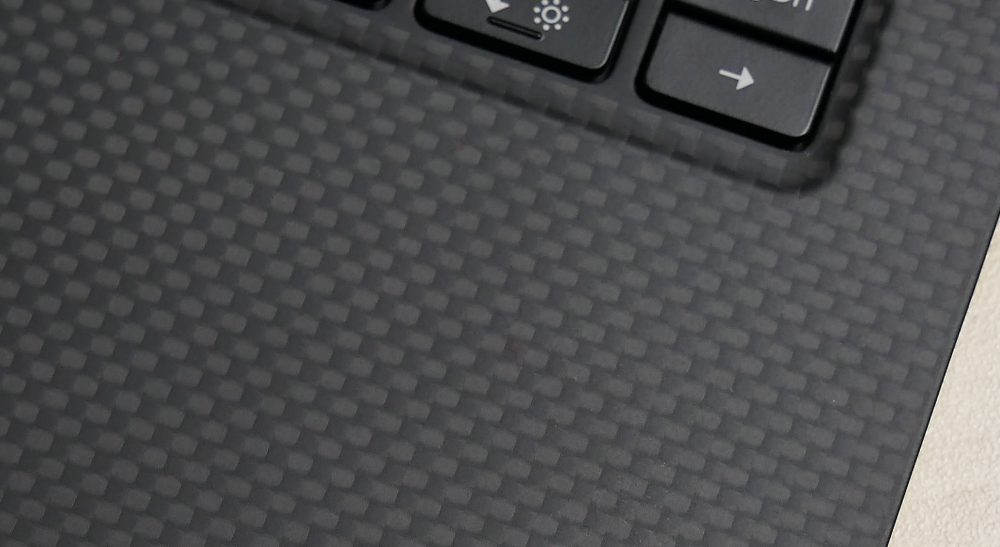デル「NEW XPS 13(9370)」の実機レビュー&おすすめポイントまとめ!

「デル XPS 13(9370)」の実機レビューをお届けします。レビュー機はメーカーからの貸出品です。
「デル XPS 13(9370)」の発売日は2018年1月26日です。
※なお、このページのレビューは旧モデルのレビューです。
▼新しいモデルのレビューは、以下をご覧ください。
「レビューを全部読む時間がない!」
という方のために、レビューしてわかった「おすすめポイント」と「注意点など」を、最初に挙げておきます。
- シンプルなデザインながら、アルミボディで高級感がある
- カーボンファイバーのパームレストが斬新でクール
- 13インチノートPCでは、世界最小サイズ(薄型ベゼルでコンパクト化を実現)
- 画面が鮮やかで、めちゃくちゃキレイ
- 性能が高い。データ転送速度もすごく速い。
■「デル XPS 13(9370)」のおすすめポイント

- PCゲームや動画編集には向かない
- USB Type-Aの端子はないため、USB Type-Aの機器をつなぎたい場合は変換ケーブルが必要です(搭載しているUSB端子は、USB CとThunderbolt 3)
■注意点など
⇒ 「デル XPS 13(9370)」を公式サイトで見てみる
※XPS 13(9370)は旧モデルのため、すでに販売終了になっています。
▼なお、軽量・薄型のおすすめのノートパソコンは、以下のページでもご紹介してるので、参考にご覧ください。
■レビュー機のスペック
| 液晶 | 13.3インチ 4K Ultra HD(3840×2160)フレームレス・タッチディスプレイ(10点タッチポイント) |
|---|---|
| CPU | インテル Core i7-8550U プロセッサー |
| メモリ | 16GB |
| ストレージ | 512GB PCIe SSD | グラフィックス | インテル UHD グラフィックス 620 |
| サイズ | 幅302×奥行き199×厚さ7.8(最薄部)~11.6(最厚部)mm |
目次
▶外観をチェック
デル「XPS 13(9370)」のボディカラーは、「ローズゴールド&アルペンホワイト」と「プラチナシルバー&ブラック」の2色展開です。
今回のレビュー機は「プラチナシルバー&ブラック」です。

「XPS 13(9370)」は、なんといってもベゼル(画面のフチ)が薄い!

このベゼルの薄さも手伝って、13インチノートパソコンとして世界最小サイズ(発売時点)です。
薄型ベゼルでありながら、ディスプレイには耐損傷性の高いゴリラガラスを採用して強度を確保しています。
天板のデザインはシンプルですが、アルミニウム素材が使われていて高級感があります。

アルミニウムのブロックから切り出されているため強度が高くなっています。
アルミニウム素材は傷がつきやすい気がしますが、色がシルバーなので、小さな傷は目立ちにくいと思います。

裏面には、「XPS」ロゴが配置されていました。横長のゴム足で、安定感があります。

細かい部分のディティールや質感
アルミの天板にステンレス製の「DELL」ロゴが配置されているのみのシンプルなデザイン。

指紋認証リーダー付きモデルなら、電源ボタンの上の指紋認証リーダーで簡単にログインできます。

ウェブカメラは、画面の下側にあります。ユーザーの顔を認識してロック解除も可能です。

「プラチナシルバー&ブラック」モデルのパームレスト(キーボードを打つときに手をおくところ)は、航空宇宙産業からヒントを得たカーボンファイバー製。

カーボンファイバーの格子柄がカッコイイです。
液晶を開けるところまで開いてみました。これくらいまで開きます。

左右側面
■左側面
インターフェイスは左から、
- ノーブル・ロックスロット
- Thunderbolt 3 × 2つ(PowerShare対応)
- バッテリ・ゲージ・インジケータ

■右側面
インターフェイスは左から、
- microSDスロット
- USB-C 3.1(PowerShare対応)
- ヘッドセットジャック

充電は、「Thunderbolt 3」端子につないでおこないます。Thunderbolt 3へ接続して使うACアダプターが付属してきます。
ちょっと不便だなと思ったことは、USB端子が全てUSB Type-C端子かThunderbolt 3だということです。
USB Type-A端子の機器をつなぎたいときは、変換ケーブルを使わなければならないので、USB Type-A端子が1つあるとよかった気もします。
▶キーボード
キーボードの打ち心地
薄型のノートパソコンですが、打ちにくい感じはしません。ただ、もう少し打ち応えのようなものがあった方が、個人的には好みです。
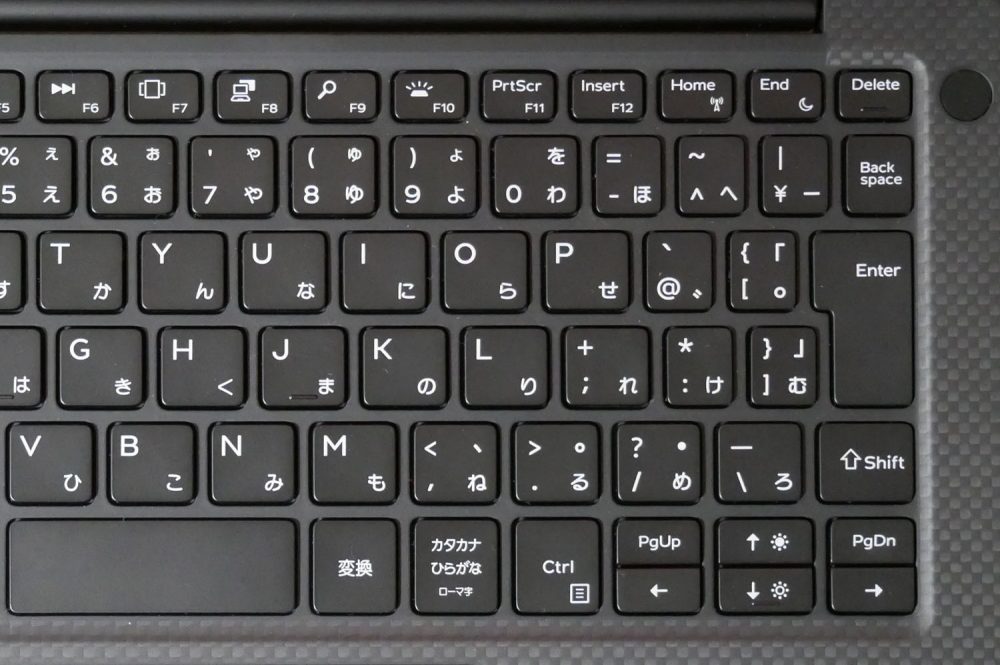
矢印キーはもう少し大きいほうが嬉しいですね。ただ、13型のノートPCだと、こういう感じの矢印キーが多いので、仕方のないところではあります。
パームレスト(キーボード入力するときに手をのせるところ)に手をのせると、こんな感じです。

わたしは、少し手が大きめなのですが、狭苦しさはありません。13.3インチのノートパソコンということもあり、パームレストの広さは十分にありました。
キーボードの打音はうるさくない
打音は、タタタタといった感じの音がしますが、うるさくはありません。音量的には普通くらいだと思います。スペースキーも静かな音です。
フルサイズキーボードとサイズを比較
フルサイズのキーボードと比較してみました。

フルサイズ・キーボードと使い勝手が違う部分はあるものの、普通に文字入力する分には、スムーズに打てました。
バックライト・キーボードを搭載
キーボードにはバックライトが搭載されているので、暗いところでの作業に役立ちます。

タッチパッド
高精度のガラスタッチパッドが採用されており、エリアの幅も狭すぎず広すぎずで、ちょうどいい感じです。

▶スピーカー:広がりのある、なかなかよいサウンド
スピーカーは、側面についています。

小さなスピーカーですが、モバイルノートPCとしてはよい音です。
左右の側面にスピーカーが搭載されているので、広がりのあるサウンドです。こもった感じはありません。
▶液晶画面:IPS液晶で視野角が広い
視野角をチェックしてみます。結論から言うと、IPS液晶ということもあり、視野角は広いです。
複数人で同時に画面を見ても、これならバッチリ見えるでしょう。

横からでも、これくらい見えます。

上からでも、これくらい見えます。

視野角はとても良いです。
グレア(光沢)液晶のテカり対策
「デル XPS 13(9370)」の液晶は、鮮やかで綺麗な液晶ではありますが、グレア液晶(光沢液晶)なので、「映り込み」や「テカリ」が気になる方もいると思います。
画面のテカリが気になる方は、低反射のフィルムを貼るとよいでしょう。
▶CPUやSSDの性能チェック
CPU性能は高い!
CPUは「インテル Core i7-8550U プロセッサー」です。
パスマークのCPUパフォーマンステストでは、10237で高い数値です。
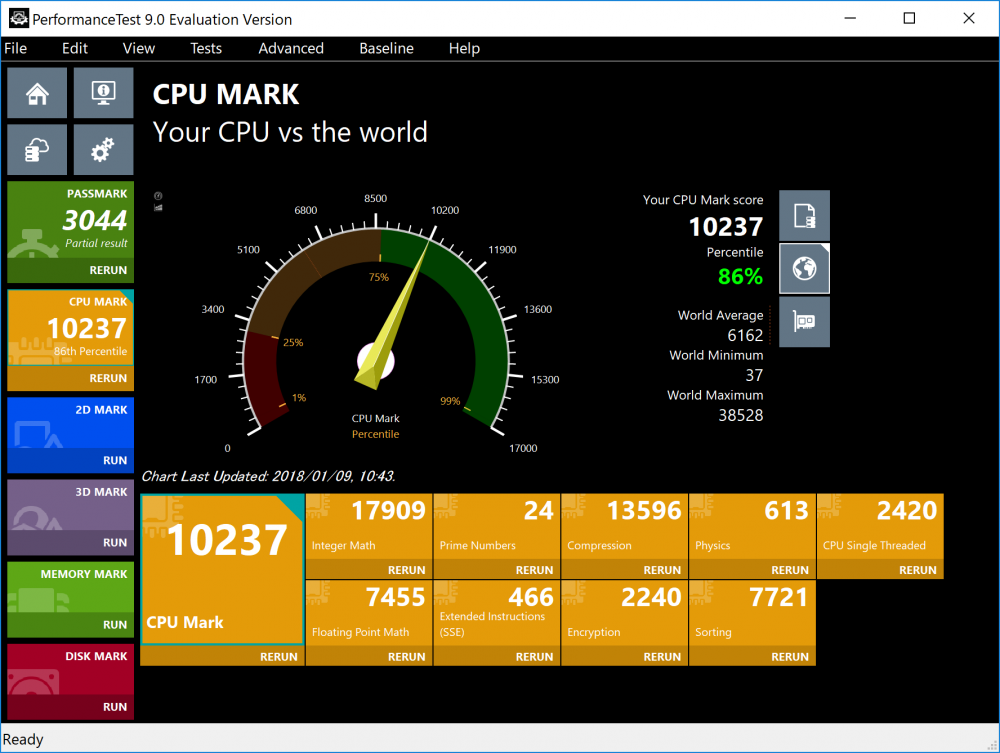
ビジネス用途などでは、十分すぎるほどの性能です。サクサク仕事ができるでしょう。
SSDのデータ転送速度も速い!
SSDのデータ転送速度も速いです。
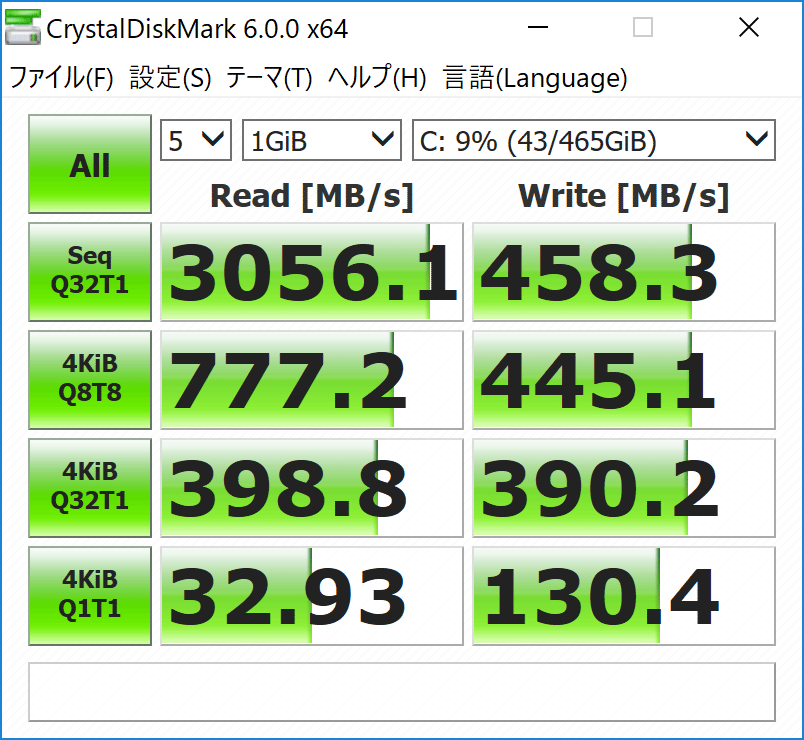
専用グラフィックスは搭載していないので、ゲームには向かない
CPUも高性能ですし、SSDも早いのですが、NVIDIA GeForceなどの専用グラフィックスは搭載していませんので、3Dゲームや動画編集には向きません。
▶その他(サイズ、重さ、仕様面など)
A4用紙との大きさ比較
A4サイズよりも奥行きが少し小さいです。かなりコンパクトなので、ビジネスバッグでも持ち運びしやすいサイズです。
■A4サイズ用紙と大きさを比較
| XPS 13(9370) | 幅302×奥行き199×厚さ7.8(最薄部)~11.6(最厚部)mm |
|---|---|
| A4サイズ用紙 | 幅297×奥行き210 |

重さの実測
本体は「1,217グラム」でした。メーカーサイトには約1.21kgとあったので、ほぼ同じくらいですね。

ACアダプターの重さは「238グラム」なので、本体と合わせると合計1,455グラムです。

CPU負荷がかかっても、わりと静か
CPU負荷がかかったときに、どれくらいうるさくなるのか試してみました。
ノートパソコンによっては、負荷が高くなったときにファンの排気音がやたら大きいものもあるので、ここは気になるポイントです。

CPUの負荷テストでは、CPUの使用率が70%くらいで、41db(デシベル)程度でした。
■騒音(デシベル数)の目安
| かなりうるさい | 70db | 騒々しい事務所の中 |
|---|---|---|
| うるさい | 60db | 走行中の自動車内、普通の会話 |
| 普通 | 50db | 静かな事務所 |
| 静か | 40db | 閑静な住宅街、図書館 |
| とても静か | 30db | 深夜の郊外 |
| ほとんど聞こえない | 20db | 雪のふる音 |
※表はあくまで目安です。
「スー」という排気音が小さくするだけで、全然うるさくありませんでした。図書館などでも気にせず使えるでしょう。
データ転送速度のテストをしているときなど、高い負荷が継続的にかかっているときは、「シューーー」と音が聞こえましたが、うるさいというほどではありません。
「デル XPS 13(9370)」のレビューまとめ


「デル XPS 13(9370)」の気になった点を挙げるとすると、USB Type-A端子がないので、ここを不便に感じる方もいるかもしれません。
しかし、Thunderbolt 3の転送速度はかなり速いので、今後長く使うことを考えれば、Thunderbolt 3が複数搭載されていることはメリットとも言えます。
デフォルトだと価格がちょっと高めな気がしますが、デルの公式サイトでは、割引クーポンが発行されていることが多いので、実質的にはそこまで高くありません。
「とにかく安くノートパソコンを買いたい」という方向けではありませんが、よいノートパソコンが買いたいという方にはおすすめです。
- シンプルながら高級感のあるルックス
- カーボンファイバーのパームレストがカッコイイ
- 13インチ・ノートPCで世界最小
- 画面がめちゃくちゃキレイ
- 性能も高い
■「デル XPS 13(9370)」のおすすめポイント
動画編集などには不向きですが、Officeを使うなどの一般的なビジネス用途などは余裕でこなすパワフルなスペックです。
画質もキレイで音質も悪くないので、映画や動画を楽しみたい方にもおすすめです。